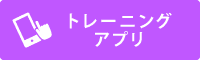トレーニングソフトについてのQ&A
SP式速読トレーニングについてのQ&Aを掲載しております。ご不明な点がありましたら、こちらをご覧ください。
また、お問い合わせが多いものも、今後掲載していきます。
他にご不明な点がございましたら、ご遠慮なくお問い合わせください。
【ご購入後のQ&A】
トレーニングソフトの動作環境を教えてください
1)Windows/Macのデスクトップパソコンや、14インチ以上のノートパソコン
iPadやAndroidのタブレット端末でもご使用できます。
※法律・記憶術ソフトはWindows版のみです。
2)Intel Pentium 300MHz 以上のCPUで動作します。かなり古いパソコンでも大丈夫でしょう。
3)メモリ 128MB以上で動作します。
4)HDD 空き容量 50MB以上ですが、インストールをせずにCD-ROMから直接起動いたしますと、HDの容量は50MB以下でも動作可能です。
5)法律・記憶術ソフトに関してはCD-ROMドライブが必要です。
6)日本語以外のOSの場合はお使い頂けません。
7)ディスプレイの解像度は「1024×768以上」、文字サイズ「小-100%(既定)」を推奨しております。文字サイズを変更されている方は小に戻してお使いください。
ソフトの動作条件詳細は以下のとおりです。
トレーニングソフト 動作条件
対応OS: Windows XP・Vista・7・8・10/MacOSX, iOS/Android
※Windows/MacOSXで 本ソフトウェアをご利用になるには
Adobe AIRが必要になります。
Adobe AIRの公式ページより、Adobe AIRのインストーラーをダウンロードして
お使いのコンピュータへAdobe AIRをインストールしてください。
Adobe AIR:https://get.adobe.com/jp/air/
対応OS: Windows XP・Vista・7・8・10
※Windows8以降のOSにおいては弊社にて動作確認を行っておりますが、お客様の環境によってはお使い頂けない場合がございます。
Windows8以降のOSをお使いのお客様には、動作検証用のサンプルソフトウェアをお送り致しますので遠慮なくお申し出下さい。
・CPU:Intel Pentium 300MHz 以上
・メモリ:128MB 以上 HDD空き容量:50MB 以上
・要CD-ROMドライブ (使用時にソフトがドライブに入っている必要があります)
パソコンが苦手でも大丈夫ですか?
パソコンがわからなくても問題はありません。
セットアップはCDに入っているsetup.exeを実行するだけですぐにできます。実際に使用するのはマウスかキーボードです。ソフトを動かすには、画面の指示に従ってメニューを選択します。
SP式がパソコンを使用するわけは、速読法を習得する過程において理解速度を上げることが本や教材だけのトレーニングでは時間がかかり、一番難しいからです。本や教材の訓練だけで知覚の高速化や単語再認の自動化を起こすことは大変困難です。0.1秒~0.2秒の画面切り替えと同等のことを本をめくりながら行うことはほぼ不可能です。
初めての人がSP式のパソコン画面によるトレーニングを受けた時に、初速度の倍まで理解速度が向上する時間は約5分です。わずか30秒でも、自分が以前よりも速く読めていることを直感できます。パソコン訓練は即効性があり、音読の癖を早くとることができます。そして個別指導にも適しています。最善の教材を使用した方が生徒の上達も早いので、パソコンを使用しているのです。
最初は目が疲れますが、すぐに慣れてきます。一点集中で文字を見ているのでなく、理解文字数を広げながら見ているので、目は疲れなくなり、集中力を高めるのにも適しています。
トレーニングソフトの特徴を教えてください。
SP式速読は認知心理学を利用した科学的な速読です。
パソコンを利用した訓練方法はDOS時代(ウインドウズ95が発売されるかなり以前)からはじまりました。当時からソフトの改善を続けており、操作性やトレーニング内容などはかなり洗練されていると自認しています。
その一例をあげますと、ソフトの操作ひとつとりましても、マウスでの操作はもちろん、キーボードのみでの操作も可能となっています。
速読は長期的な訓練が必要です。教材に付属している解説を読み、トレーニングソフトを利用すれば誰でも一定の成果が出ます。分速10000字に到達出来るかどうかは個人の資質にもよりますが、他の訓練方法に比べ効率的・効果的であることは確かです。
トレーニングソフトだけ買ってもよいのでしょうか?
トレーニングソフトのみのご購入は、通学レッスンの受講生の方のみとなっております。ソフト単品でのご購入は、トレーニングブックや書籍・メールサポートがついておりませんので、受講生以外の方へはお勧めしておりません。各種通信コースをご利用ください。
トレーニング画面の表示に問題がある場合
・モニタの解像度が推奨スペックに達していない可能性があります。
推奨解像度は「1024×768以上」となります。
・ディスプレイの文字サイズを変更していませんか?
「文字サイズ中-125%」「文字サイズ大-150%」に設定している場合、トレーニングによっては画面がはみ出すため文字が読み取れない場合がございます。文字サイズを「小-100%」に戻してお使いください。
※ディスプレイの文字サイズを変更されていない場合は既定の「小-100%」になっております。
お使いのモニタの解像度が高い場合、トレーニング画面の上下または左右に余白ができるため、後ろの画面が見える可能性があります。


上:横長のモニタのため、左右に余白ができます。
フルスクリーンにならない点は仕様となりますが、トレーニングは問題なくお使い頂けます。
※後ろの画面が気になってトレーニングがしにくい場合、シンプルな画像をあらかじめ開いておき、その上でトレーニングをするとよいでしょう。
画像がない方は下の画像をダウンロードして保存し、トレーニングの際に開いてお使いください。
・背景画像(黒) ・背景画像(灰色) ・背景画像(濃紺)
古いノートパソコンやミニノートなど、モニタ解像度が推奨スペックに達しておらず画面がはみ出してしまうパソコンの場合でも、外部出力端子から外部モニタに出力するときの解像度はスペックに達していることがあります。詳しくは、お手持ちのパソコンのマニュアル等をお読みください。
「システムディスクがセットされていません」と表示されます
「システムディスクがセットされていません」とエラーメッセージが出て起動しない場合は、まずパソコンのCD-ROMドライブにCD-ROMが入っているかどうかご確認ください。ソフトを使うときには常にCD-ROMが入った状態でなければなりません。
(ver. 2.0以前のソフトのみ)仕様上、タイムゾーンが固定されているため、日本(GMT +09:00 大阪、札幌、東京)以外にタイムゾーンが設定されたPCで同様のエラーが出ます。本ソフトをお使いになるときだけPCのタイムゾーンを日本に変更にしてください。コントロールパネル内の「日付と時刻」から、タイムゾーンタブを開くと変更できます。
画面表示について
トレーニング画面




「表示数/分」は一分間に画面が切り替わる回数をあらわしています(この場合は1分間で750回画面が切り替わります)。
「表示時間(秒)」は一画面の表示秒数です(この場合は1画面を0.08秒で切り替えています)。
「表示数/分の数字と画面に表示される文字数により、分速何文字で読んでいるかわかります。
1文節(平均5文字) 2文節(平均10文字) 3文節(平均15文字)
4文節(平均20文字) 5文節(平均25文字)
たとえば、2文節のトレーニングで「表示数/分」が750なら、10文字×750=7,500文字となり、分速約7,500文字で読んでいることになります。
キーボードでカッコよく操作してみる
ソフトの操作方法ですが、基本的にはマウスのみで操作できます。
しかし、何度も繰り返す場合にはキーボードで操作すると便利でスマートです。
下はトレーニングメニューの一部です。


ボタンの隣に()でくくられた文字が見えます。
対応する数字や文字を押してみてください。
画面の例の場合ですと、視野拡大メニューが現れます。
文字表示速度の変更ですが、下の画面を見れば分かるように
dで遅く、uで速くなります。
![]()
![]()
mボタンで手動でページめくりが可能になります。
nボタンで次ページに移動。
その他移動は矢印キー/Tabキーでも可能。決定はEnter。
ウインドウを消したい場合にはEscキー。